Suunto Ambit3 Run Kullanım Kılavuzu - 2.5
Rotalar
Movescount’ta rota oluşturabilir veya başka bir hizmetle oluşturulmuş bir rotayı içe aktarabilirsiniz.
Bir rota eklemek için:
- www.movescount.com sayfasına gidin ve oturum açın.
- Suunto Ambit3 Run cihazınızı, Suuntolink ve sağlanan USB kabloyu kullanarak Movescount ile senkronize edin.
Rotalar, Movescount kullanılarak da silinebilir.
Rotada gezinme
Movescount'tan Suunto Ambit3 Run ürününüze indirdiğiniz (bkz. Rotalar) veya egzersizden kaydettiğiniz (bkz. Yolları kaydetme) rotaya gidebilirsiniz.
İPUCU:
Ayrıca spor modu ile de gezinebilirsiniz (bkz. Egzersiz sırasında navigasyon).
Rotada gezinmek için:
- GPS etkinleştirilmiş bir spor modu seçin ve seçenekler menüsüne erişmek için düğmesini basılı tutun.
- Navigation (Navigasyon) öğesine gitmek için düğmesini kullanın ve ile giriş yapın.
- Routes (Rotalar) öğesine gitmek için düğmesini kullanın ve ile giriş yapın. Saatinizde, kayıtlı rota sayısı ve ardından tüm rotalarınızın bir listesi görüntülenir.
- ve ile gezinmek istediğiniz rotaya gidin. ile seçin.
- düğmesine basarak Navigate (Navigasyon)’u seçin. Alternatif olarak, bir rotada önceden önizleme yapmak için View (İzle) seçimini yapın.
- Saatinizde, seçili rotadaki tüm ara noktalar görüntülenir. veya ile başlangıç noktası olarak kullanmak istediğiniz ara noktanın üzerine gelin. düğmesi ile kabul edin.
- Rotanın ortasında bir ara nokta seçtiyseniz, Suunto Ambit3 Run gezinmenin yönünü seçmeniz için sizi uyarır. düğmesine basarak Forwards (İleri) veya ile Backwards(Geri) seçimini yapın. Başlangıç noktası olarak ilk ara noktayı seçtiyseniz, Suunto Ambit3 Run rotada ileriye doğru gezinir (ilk ara noktadan son ara noktaya doğru). Başlangıç noktası olarak son ara noktayı seçtiyseniz, Suunto Ambit3 Run rotada geriye doğru gezinir (son ara noktadan ilk ara noktaya doğru).
- Pusulayı ilk kez kullanıyorsanız kalibre etmeniz gerekir (bkz. Pusulayı kalibre etme). Pusulayı etkinleştirdikten sonra saatiniz bir GPS sinyali arar ve sinyal alındıktan sonra GPS found (GPS bulundu) yazısını görüntüler.
- Rotadaki ilk ara noktaya doğru gezinmeye başlayın. Ara noktaya yaklaşırken saatiniz sizi bilgilendirir ve otomatik olarak rota üzerindeki bir sonraki ara noktaya doğru gezinmeye başlar.
- Rotadaki en son ara noktadan önce saatiniz size hedefinize ulaştığınız bilgisini verir.
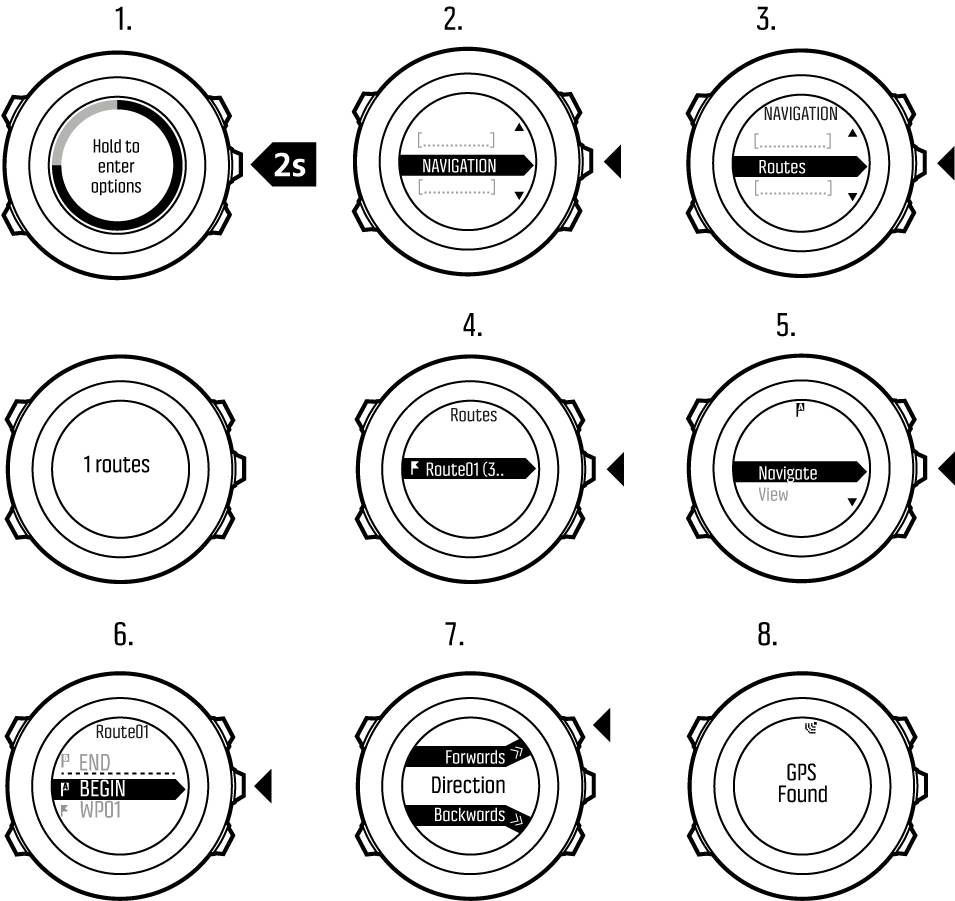
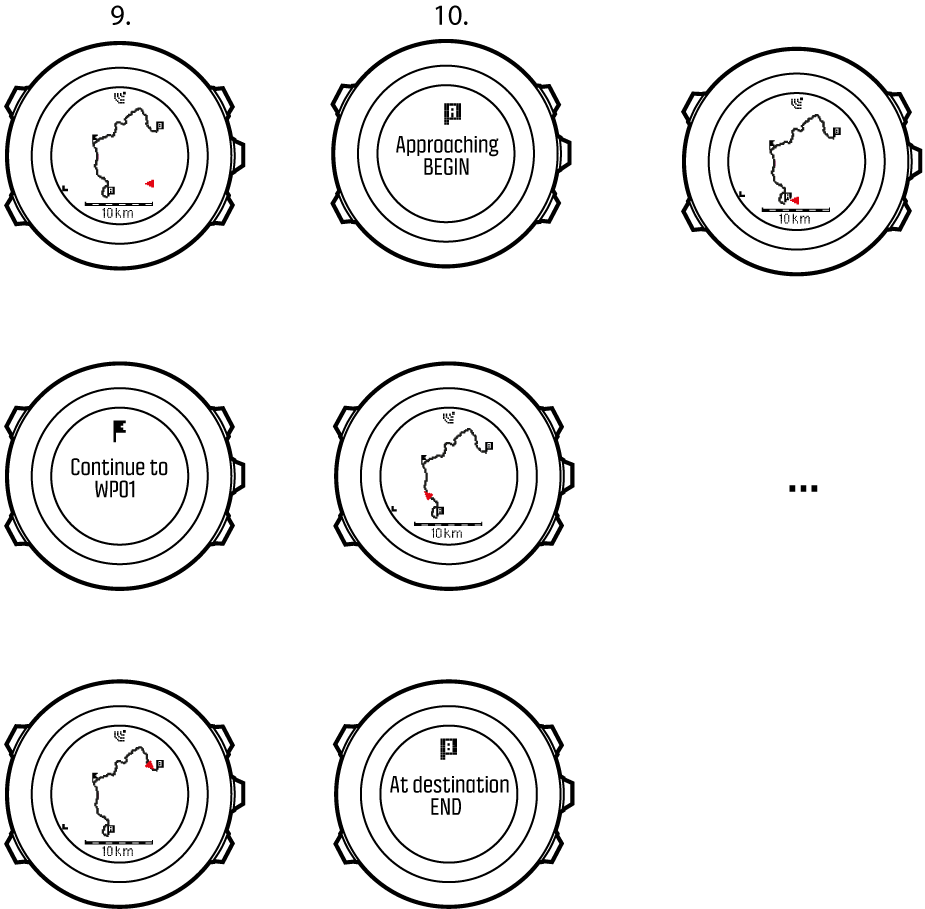
Rotadaki bir ara noktayı atlamak için:
- Bir rotada gezinirken, düğmesini basılı tutarak seçenekler menüsüne erişin.
- düğmesine basarak Navigation (Navigasyon) seçimini yapın.
- Skip waypoint (Ara noktayı atla) seçeneğine düğmesiyle gelin ve düğmesiyle seçim yapın. Saatiniz ara noktayı atlar ve doğrudan rotadaki bir sonraki ara noktaya doğru gezinmeye başlar.
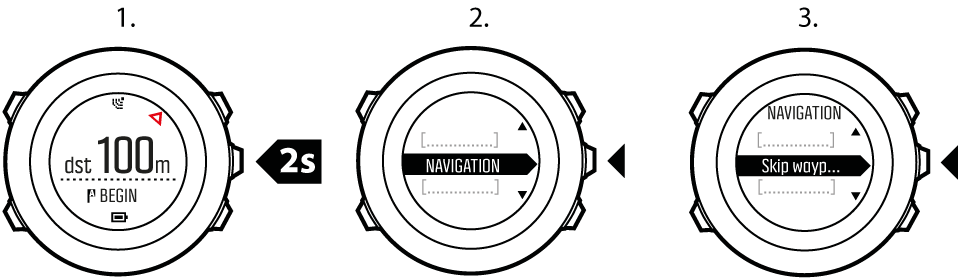
Navigasyon sırasında
Navigasyon sırasında aşağıdaki görünümler arasında gezinmek için düğmesine basın:
- bütün rotayı gösteren tam yol görünümü
- rotanın yakınlaştırılmış görünümü. Harita yönünü, saat ayarlardaki GENERAL » Harita kısmından değiştirebilirsiniz.
- Heading up: İstikametin yukarıyı gösterdiği yakınlaştırılmış haritayı görüntüler.
- North up: Kuzey yönünün yukarıyı gösterdiği yakınlaştırılmış haritayı görüntüler.
- ara nokta navigasyon görünümü
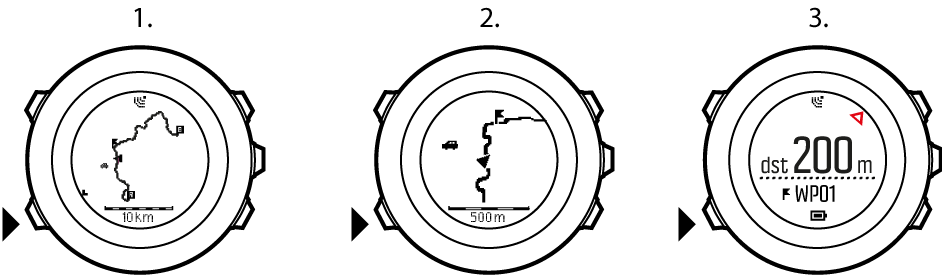
Tam yol görünümü
Tam yol görünümünde aşağıdaki bilgiler gösterilir:
- (1) konumunuzu belirten ve istikametinizin yönünü işaret eden bir ok.
- (2) rotanızdaki bir sonraki ara nokta
- (3) rotanızdaki ilk ve son ara nokta
- (4) En yakın POI, bir simge ile gösterilir.
- (5) tam yol görünümünün gösterildiği ölçek
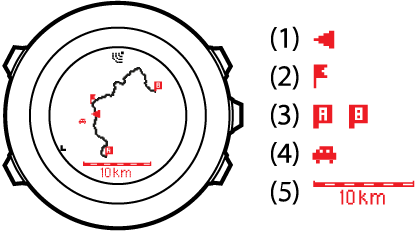
NOT:
Tam yol görünümünde kuzey her zaman yukarı yöndedir.
Ara nokta navigasyon görünümü
Ara nokta navigasyon görünümünde aşağıdaki bilgiler gösterilir:
- (1) bir sonraki ara nokta yönünü gösteren ok
- (2) bir sonraki ara noktaya olan uzaklığınız
- (3) yolunuz üzerinde bulunan bir sonraki ara nokta
